- 系统
- 教程
- 软件
- 安卓
时间:2017-05-27 来源:u小马 访问:次
win10正式版系统都会自带一些字体,这些字体有一些是隐藏的,因此需要设置一下显示才能在别的软件上应用,可是很多人不会设置,那么win10正式版系统字体怎么设置显示呢?不知道的朋友赶紧看看小编整理的win10正式版系统字体设置显示的方法吧!
win10正式版系统字体设置显示的方法:
1、在win10正式版桌面按下win+X键选择控制面板,然后在最下端找到“字体”选项。
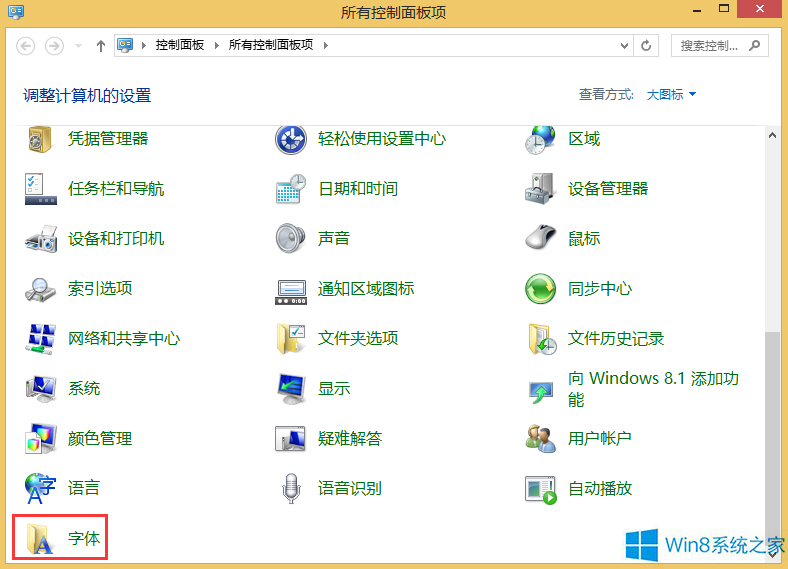
2、选择字体,可以将其“隐藏”或“卸载”。
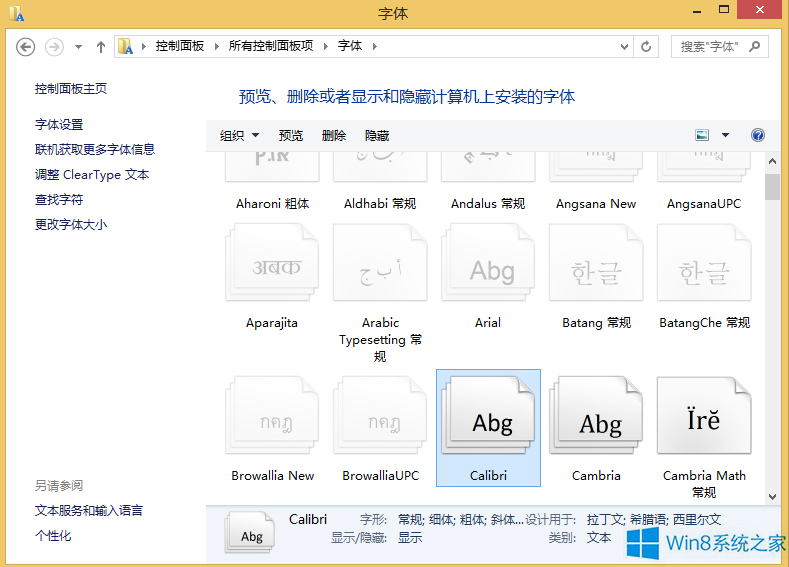
3、我们能通过鼠标框选多个字体,进行批量操作。
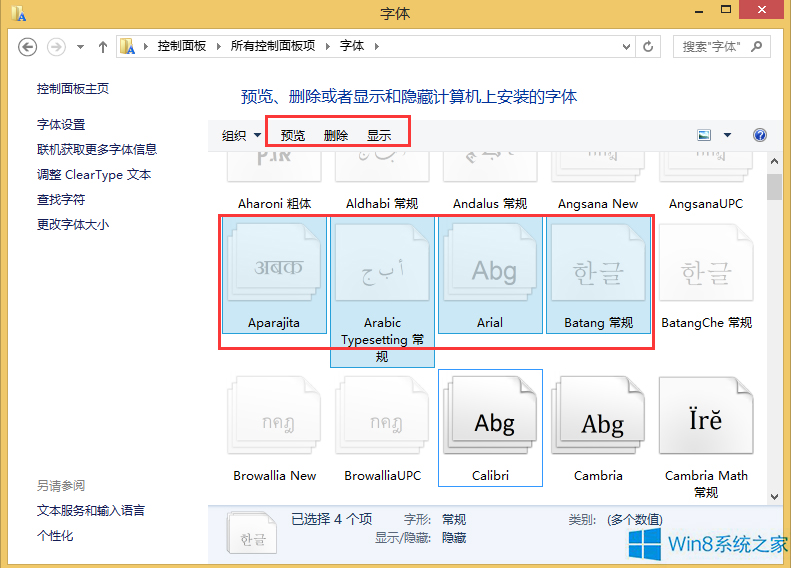
4、重启电脑后,办公软件的字体框就非常清爽了。
以上就是win10正式版系统字体设置显示的方法了,方法很简单,我们只需要打开控制面板,之后选择字体,最后选中要修改的字体进行隐藏或显示即可。更多精彩教程请关注win10com官网是国内领先的windows 10中文网站。





